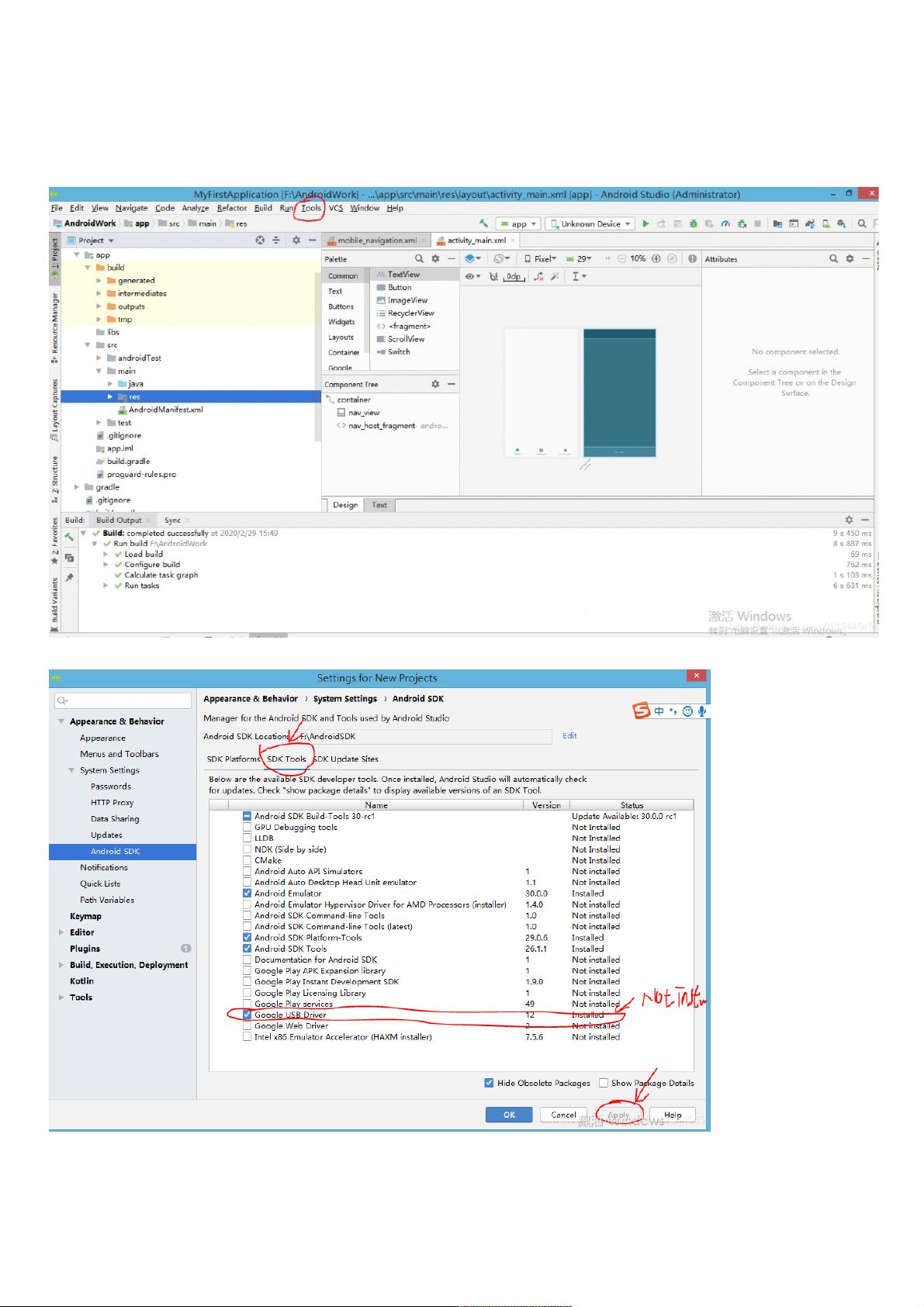Android Studio真机连接教程:无HAXM情况下解决方法
70 浏览量
更新于2024-08-29
收藏 514KB PDF 举报
本文档主要介绍了在Android Studio中遇到无法通过虚拟机连接真机问题时的解决方案。对于那些因为未能成功安装HAXM(Intel Hardware Accelerated Execution Manager,一种支持Android虚拟机的硬件加速模块)而无法在电脑上使用虚拟设备进行开发的开发者,这篇教程提供了一种在真机上直接调试应用的方法。
首先,作者强调了解决这个问题的必要性,因为在没有虚拟机的情况下,真机调试是开发过程中的关键环节。步骤如下:
1. 打开Android Studio: 打开已经安装的Android Studio软件,进入工具选项。
2. 管理和安装SDK工具: 在Tools菜单中,选择SDK Manager(SDK管理器),然后进入SDK Tools部分,找到并安装Google USB Driver。这是为了确保设备与电脑之间的通信能够正常进行。
3. 驱动安装:安装完USB驱动后,在设备管理器中检查新安装的ADB接口,可能需要更新驱动程序以适应Android Studio的要求。
4. 搜索驱动程序: 浏览计算机,找到SDK安装目录下的USB驱动文件,通常位于`F:\AndroidSDK\extras\google\usb_driver`路径下,找到`android_winusb.inf`文件。
5. 手动安装驱动:选择“从磁盘安装”,然后指定刚才找到的inf文件,接着选择AndroidCompositeADBInterface作为驱动程序类型。
6. 驱动安装完成:按照提示一步步操作,直至驱动安装完毕。
经过以上步骤,读者应该可以顺利连接到真机,从而在Android Studio中调试自己的应用程序。这种方法适用于那些由于技术限制无法使用虚拟机,但希望在真实设备上测试应用的开发者。
总结起来,这篇教程为Android开发者提供了一条在没有虚拟机支持时,通过手动安装驱动来实现真机调试的有效途径,节省了设置环境的时间,提高了开发效率。作者冲动的MJ分享了这个实用技巧,帮助广大开发者解决实际开发中的问题。
点击了解资源详情
点击了解资源详情
点击了解资源详情
2020-08-29 上传
2012-05-10 上传
2019-05-27 上传
2023-02-15 上传
2023-09-08 上传
2023-08-17 上传
weixin_38592502
- 粉丝: 6
- 资源: 935
最新资源
- Raspberry Pi OpenCL驱动程序安装与QEMU仿真指南
- Apache RocketMQ Go客户端:全面支持与消息处理功能
- WStage平台:无线传感器网络阶段数据交互技术
- 基于Java SpringBoot和微信小程序的ssm智能仓储系统开发
- CorrectMe项目:自动更正与建议API的开发与应用
- IdeaBiz请求处理程序JAVA:自动化API调用与令牌管理
- 墨西哥面包店研讨会:介绍关键业绩指标(KPI)与评估标准
- 2014年Android音乐播放器源码学习分享
- CleverRecyclerView扩展库:滑动效果与特性增强
- 利用Python和SURF特征识别斑点猫图像
- Wurpr开源PHP MySQL包装器:安全易用且高效
- Scratch少儿编程:Kanon妹系闹钟音效素材包
- 食品分享社交应用的开发教程与功能介绍
- Cookies by lfj.io: 浏览数据智能管理与同步工具
- 掌握SSH框架与SpringMVC Hibernate集成教程
- C语言实现FFT算法及互相关性能优化指南